- Tủ lạnh giảm sốc đến 50% Khuyến mãi mới
- SALE KHỔNG LỒ - GIẢM SỐC 21 - 50%
- Tháng Panasonic - quà ngập nhà
- Đổi tủ lạnh - Máy lạnh cũ lấy PANASONIC thu hồi 2 triệu
- Đổi máy giặt cũ lấy PANASOIC thu hồi 2 triệu
- Tháng 9 may mắn cũng Panasonic
- Nội thất sale khổng lồ
![Khuyến mãi mới]()
- Máy giặt giảm sốc đến 50%
- Gia dụng giảm sốc đến 50%
- Trả góp 0% & Khuyến mãi
- Kinh nghiệm mua sắm
Cách đăng nhật ký Zalo trên máy tính đơn giản CHỈ 10 GIÂY
16,277Ngoài tính năng nhắn tin, Zalo còn là nơi mọi người chia sẻ cuộc sống hàng ngày thông qua việc đăng nhật ký. Tuy nhiên, ứng dụng hiện tại mới chỉ hỗ trợ tính năng này thông qua điện thoại nên nhiều người vẫn chưa biết cách đăng nhật ký Zalo trên máy tính. Đừng lo, hãy tham khảo ngay hướng dẫn trong bài viết dưới đây nhé!
1. Tải BlueStacks để vào nhật ký Zalo trên máy tính
Ứng dụng Zalo trên máy tính hiện tại chưa cho phép người dùng đăng nhật ký, nên bạn cần tải phần mềm giả lập BlueStacks để sử dụng tính năng này. Cụ thể, BlueStacks là phần mềm cho phép người dùng sử dụng đầy đủ tính năng của các ứng dụng trên điện thoại bằng máy tính. Trước khi tìm hiểu cách hiện nhật ký Zalo trên máy tính, bạn cần tải BlueStacks về máy tính theo các bước sau:
Bước 1: Bạn truy cập vào trang web của BlueStacks để tải phần mềm.
 Bạn truy cập vào trang chủ của BlueStacks để tải phần mềm.
Bạn truy cập vào trang chủ của BlueStacks để tải phần mềm.
Bước 2: Bạn nhấn vào mục “Tải xuống BlueStacks” để download phần mềm.
 Bạn click chuột vào “Tải xuống BlueStack” trên màn hình.
Bạn click chuột vào “Tải xuống BlueStack” trên màn hình.
Bước 3: Sau khi hoàn tất tải xuống, bạn nhấn vào file vừa tải về để cài đặt phần mềm BlueStacks.
 Bạn nhấn vào file vừa tải xuống ở góc bên trái phía dưới màn hình để cài đặt.
Bạn nhấn vào file vừa tải xuống ở góc bên trái phía dưới màn hình để cài đặt.
Bước 4: Tại đây, bạn nhấn vào “Install Anyway” trên màn hình để tiếp tục.
 Bạn click chuột vào “Install Anyway”.
Bạn click chuột vào “Install Anyway”.
Bước 5: Sau đó, bạn bấm vào “Install Now”.
 Bạn tiếp tục nhấn vào “Install Now”.
Bạn tiếp tục nhấn vào “Install Now”.
Bước 6: Lúc này, bạn chờ trong ít phút để hoàn tất quá trình cài đặt. Sau khi cài đặt xong, giao diện phần mềm BlueStacks sẽ hiển thị trên máy tính với đầy đủ các tính năng.
 Giao diện phần mềm BlueStacks hiển thị các tính năng sau khi hoàn tất cài đặt.
Giao diện phần mềm BlueStacks hiển thị các tính năng sau khi hoàn tất cài đặt.
2. Hướng dẫn cách đăng nhật ký Zalo trên máy tính siêu đơn giản
Sau khi hoàn tất quá trình cài đặt phần mềm BlueStacks, bạn cần tải ứng dụng Zalo về máy tính để đăng nhật ký tương tự trên điện thoại. Cụ thể, bạn tiến hành cách viết nhật ký trên Zalo máy tính theo các bước sau:
Bước 1: Trong giao diện chính của phần mềm BlueStacks, bạn nhấn vào mục “Play Store”.
 Bạn nhấn vào mục “Play Store” trên giao diện chính của phần mềm BlueStacks.
Bạn nhấn vào mục “Play Store” trên giao diện chính của phần mềm BlueStacks.
Bước 2: Bạn nhập từ khóa “Zalo” vào khung tìm kiếm của Play Store.
 Bạn nhập từ khóa “Zalo” vào khung để tìm kiếm ứng dụng.
Bạn nhập từ khóa “Zalo” vào khung để tìm kiếm ứng dụng.
Bước 3: Lúc này, màn hình hiển thị ứng dụng Zalo. Bạn nhấn vào “Install” để cài đặt ứng dụng. Sau khi cài đặt xong, bạn mở ứng dụng ra rồi đăng nhập tài khoản Zalo vào để trải nghiệm các tính năng.
.png) Bạn nhấn vào “Install” để cài đặt sau đó mở ứng dụng ra rồi đăng nhập.
Bạn nhấn vào “Install” để cài đặt sau đó mở ứng dụng ra rồi đăng nhập.
Bước 4: Sau khi đăng nhập, màn hình máy tính sẽ hiển thị giao diện Zalo tương tự như trên điện thoại. Tại góc phải bên dưới giao diện, bạn nhấn vào mục “Trang cá nhân” để tiếp tục.
 Bạn nhấn vào mục “Trang cá nhân” ở góc bên phải phía dưới giao diện Zalo.
Bạn nhấn vào mục “Trang cá nhân” ở góc bên phải phía dưới giao diện Zalo.
Bước 5: Tại đây, bạn tiếp tục click chuột vào “Xem trang cá nhân”.
 Bạn nhấn vào mục “Xem trang cá nhân” để tiếp tục.
Bạn nhấn vào mục “Xem trang cá nhân” để tiếp tục.
Bước 6: Tiếp theo, bạn click vào mục “Đăng lên nhật ký” hiển thị trên màn hình Zalo.
 Bạn click chuột vào “Đăng lên nhật ký”.
Bạn click chuột vào “Đăng lên nhật ký”.
Bước 7: Lúc này, bạn nhập nội dung muốn đăng nhật ký Zalo rồi chọn “Đăng” ở góc phải phía trên màn hình.
 Bạn nhập nội dung rồi nhấn “Đăng” để hoàn tất cách đăng nhật ký Zalo trên máy tính.
Bạn nhập nội dung rồi nhấn “Đăng” để hoàn tất cách đăng nhật ký Zalo trên máy tính.
Bước 8: Màn hình sẽ hiển thị thông báo đăng nhật ký Zalo thành công. Lúc này, bài đăng của bạn sẽ hiển thị trên trang cá nhân Zalo.
 Bài đăng sẽ hiển thị trên giao diện trang cá nhân Zalo của bạn.
Bài đăng sẽ hiển thị trên giao diện trang cá nhân Zalo của bạn.
Chia sẻ cách đăng Story Zalo bằng máy tính Để đăng story Zalo trên máy tính, bạn cũng cần sử dụng phần mềm hỗ trợ BlueStacks tương tự đăng nhật ký. Sau khi cài đặt BlueStack trên máy tính, bạn tiến hành đăng story Zalo theo các bước sau: Bước 1: Bạn mở phần mềm BlueStacks rồi nhấn vào mục “Play Store” trên màn hình. Tại đây, bạn nhập từ khóa Zalo vào khung rồi tìm kiếm và tải ứng dụng về máy tính.
Bước 2: Sau khi cài đặt thành công ứng dụng Zalo, bạn đăng nhập tài khoản để sử dụng các tính năng. Bước 3: Tại ô “Khoảnh khắc” phía trên giao diện, bạn nhấn vào “Tạo mới” sau đó lựa chọn hình ảnh hoặc video muốn đăng nhật ký Zalo là xong.
|
3. Một số lưu ý khi sử dụng phần mềm giả lập để đăng trạng thái Zalo
BlueStacks là phần mềm giả lập hỗ trợ người dùng chuyên thao tác và trải nghiệm ứng dụng Zalo trên máy tính. Tuy nhiên, khi đăng nhật ký Zalo thông qua BlueStacks, bạn cần lưu ý một số điều sau:
- Khi bạn đăng nhập Zalo máy tính thông qua phần mềm BlueStacks thì tài khoản sẽ tự động đăng xuất trên ứng dụng điện thoại.
- Bạn sẽ sử dụng video hoặc ảnh trong máy tính để đăng trạng thái Zalo thông qua phần mềm giả lập BlueStacks.
- Bạn nên cập nhật phiên bản mới nhất cho phần mềm BlueStacks để nhanh chóng đăng tải trạng thái Zalo và có những trải nghiệm tuyệt vời hơn.
- Ứng dụng Zalo trên điện thoại sẽ không đồng bộ dữ liệu vừa đăng tải trên máy ảo qua BlueStacks. Vì vậy, bạn nên đăng nhập Zalo bản chuẩn trên máy tính để xem lại dữ liệu chưa đồng bộ.
Nhìn chung, cách đăng nhật ký Zalo trên máy tính thông qua phần mềm giả lập BlueStacks khá đơn giản chỉ với vài thao tác cơ bản. Hy vọng những thông tin trong bài viết sẽ giúp bạn có thể trải nghiệm đầy đủ các tính năng trên Zalo máy tính, tương tự khi sử dụng ứng dụng điện thoại nhé!
Bài viết này có giúp ích cho bạn không?
Bài viết liên quan
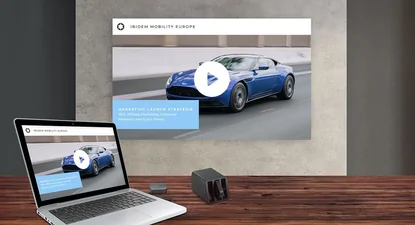
3 cách kết nối Macbook với máy chiếu đơn giản, nhanh chóng
12,557
So sánh Macbook Air và Macbook Pro: Đâu là lựa chọn phù hợp?
3,323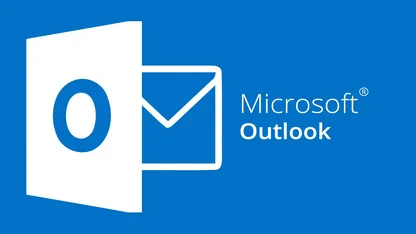
Outlook là gì? Cách cài đặt, sử dụng đơn giản cho người mới bắt đầu
1,150
Cách tải, cài đặt Viber trên máy tính và điện thoại nhanh chóng
19,250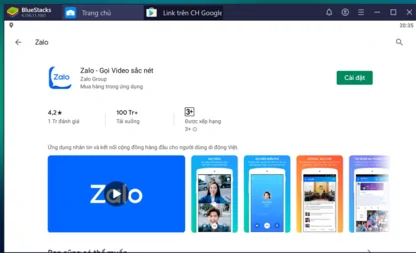
Chia sẻ cách xem nhật ký Zalo trên máy tính cực đơn giản
10,125
Cách cài tin nhắn tự gửi trên Messenger đơn giản nhất
25,114Tải app Dienmaycholon
Tải app theo dõi thông tin đơn hàng và hàng ngàn voucher giảm giá dành cho bạn.

Tin nổi bật

Bật Sharp Tươi Lành, Thêm Quà Thêm Tươi
Khách hàng mua máy điều hòa Sharp theo như danh sách bên dưới đều được tham gia chương trình như sau: - Thẻ cào trúng thưởng - Tăng thêm phí dịch vụ vệ sinh máy điều hòa khi mua máy điều hòa Sh...1457
Mừng Daikin 100 Năm, Quay Trúng Quà 100%
Tham gia tìm hiểu ngay quá trình phát triển 1 thế kỷ qua của thương hiệu Daikin - Chuyên gia không khí hàng đầu Nhật Bản với hoạt động đáp đúng và trúng quà 100% trên landing page https://100nam.daiki...2736
Mua Điều Hòa Châu Âu, Tặng Kèm Quà Đến 2 Tỷ
Nhận ngay 01 quạt bàn Comfee khi mua một trong 5 mã sản phẩm điều hòa không khí Comfee ...1593
Danh sách sản phẩm áp dụng bộ phiếu mua hàng
* Bộ phiếu mua hàng (PMH) trị giá 8 triệu bao gồm: PMH giảm 3 triệu mua Máy lọc nước, PMH giảm 3 triệu khi mua Bếp, PMH giảm 1 triệu khi mua Bộ nồi, PMH giảm 1 triệu khi mua Máy ép trái cây & Nồi cơm ...444113





 Bạn tìm kiếm rồi tải ứng dụng Zalo về máy tính.
Bạn tìm kiếm rồi tải ứng dụng Zalo về máy tính. Bạn nhấn vào “Tạo mới” trong mục “Khoảnh khắc” rồi chọn video hoặc hình ảnh muốn đăng story trên ứng dụng Zalo.
Bạn nhấn vào “Tạo mới” trong mục “Khoảnh khắc” rồi chọn video hoặc hình ảnh muốn đăng story trên ứng dụng Zalo.







